ВСТАВКА является одной из наиболее важных функций в Excel, которая позволяет вам быстро и эффективно найти значения в таблице. Сегодня мы расширяем эту функциональность, интегрируя функцию СРАВНЕНИЕ, чтобы сделать результаты поиска динамическими. С помощью этого подхода вы сможете настроить ВСТАВКУ так, чтобы она автоматически адаптировалась к изменениям в вашем источнике данных. Давайте начнем и выясним, как с помощью этих двух функций можно выполнять эффективные поисковые операции в Excel.
Основные выводы
- ВСТАВКА позволяет искать значения в таблице.
- Функция СРАВНЕНИЕ делает запросы более динамичными.
- Использование форматированной таблицы обеспечивает гибкость.
Пошаговая инструкция
Чтобы сделать ВСТАВКУ динамической в сочетании с функцией СРАВНЕНИЕ, выполните следующие шаги:
Сначала откройте предоставленный файл Excel, содержащий базовые данные. Этот файл доступен в разделе скачивания. После открытия файла вы увидите, как настроена ВСТАВКА.
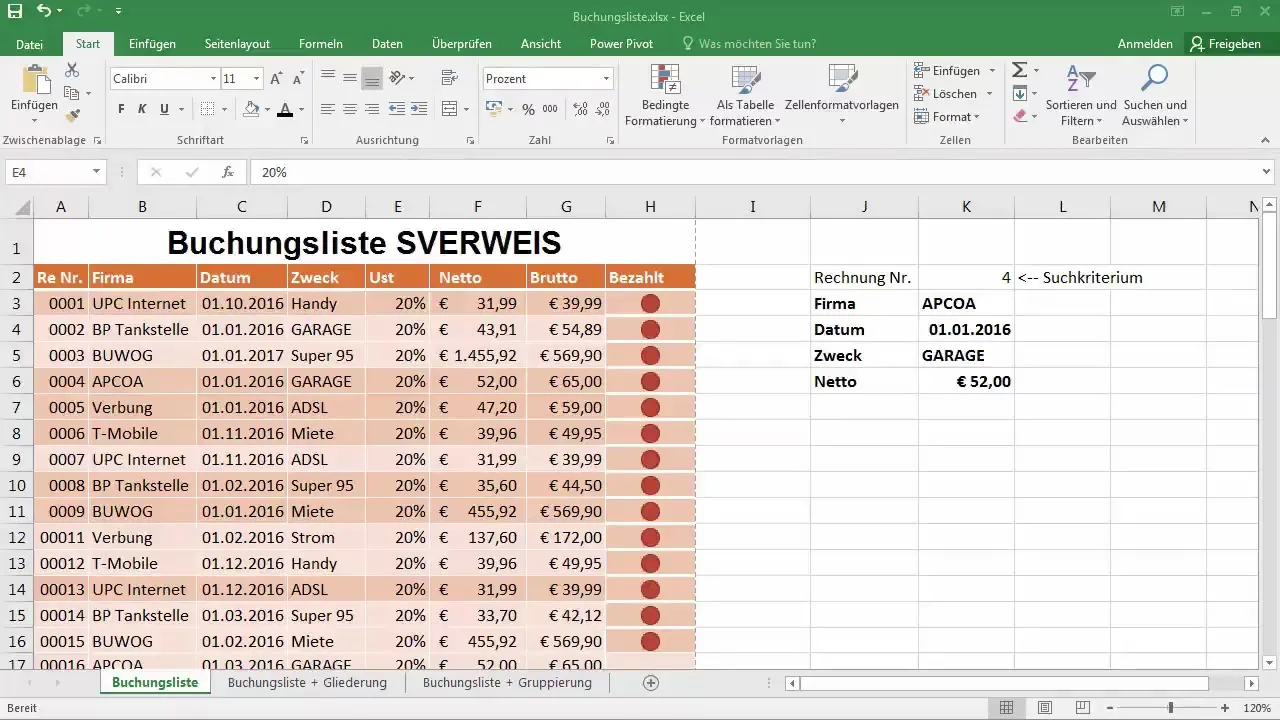
После первого обзора таблицы вы заметите, что значения не динамично соответствуют изменениям и вновь добавленным столбцам. Например, если вы изменили 7, связанные данные не обновятся автоматически.
Теперь мы внесем важное изменение: мы преобразуем таблицу в отформатированную таблицу. Чтобы сделать это, выберите всю таблицу и перейдите в меню Excel, выберите "форматировать как таблицу". Выберите средний оранжевый цвет, чтобы выделить таблицу. Подтвердите, что в таблице есть заголовки.
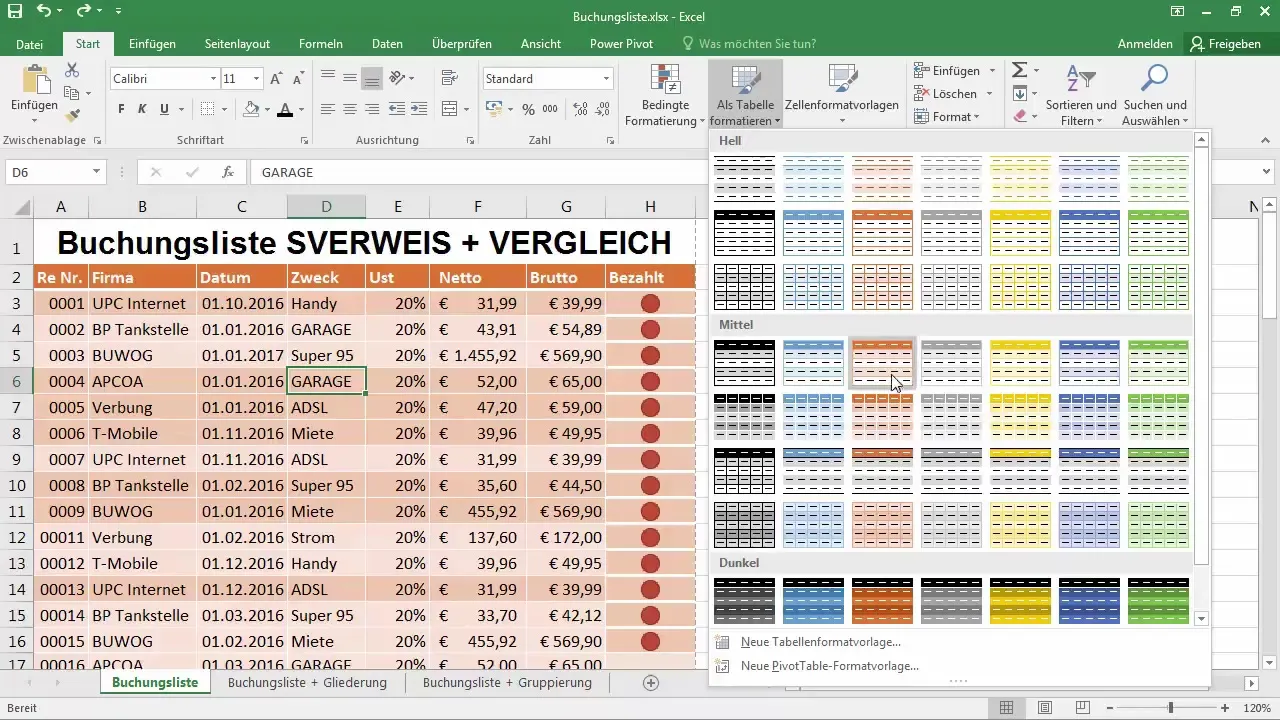
После того, как таблица отформатирована, назовите ее "Пул данных", чтобы в любое время иметь к ней доступ. Это дает вам возможность легче организовать заголовки и структуру.
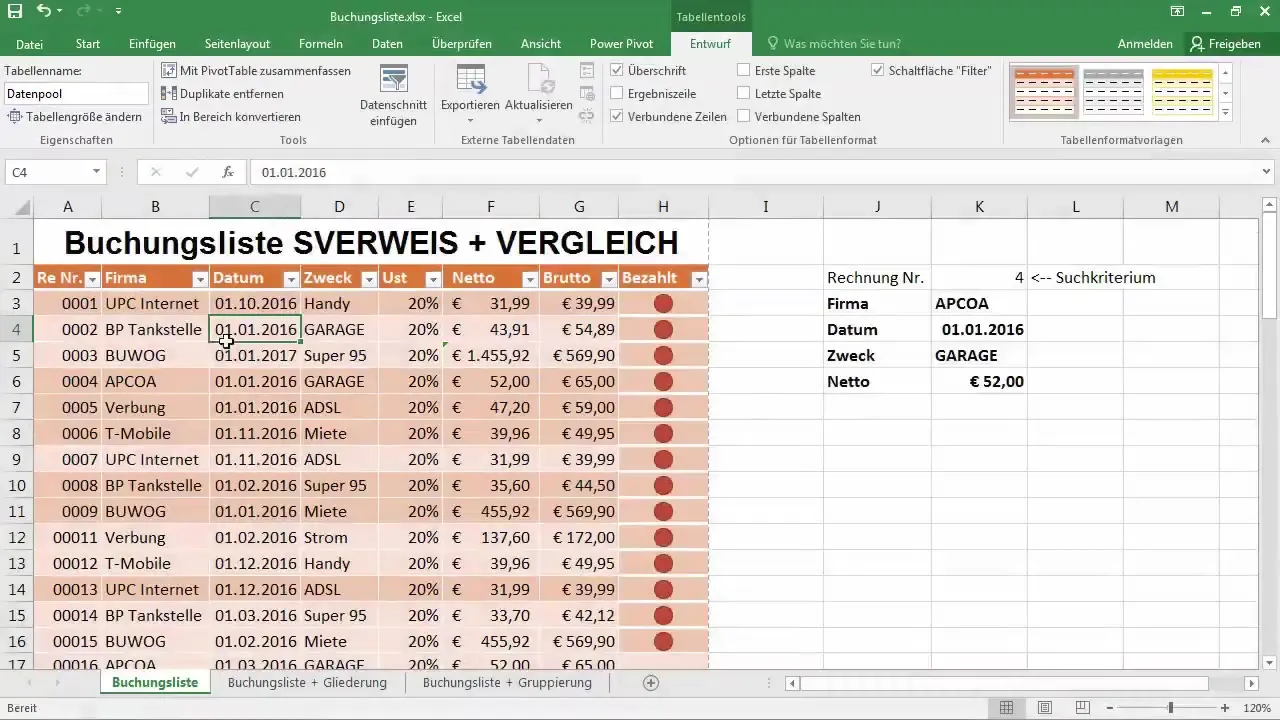
Теперь пришло время удалить старую ВСТАВКУ. Удалите предыдущую функцию и начните создавать новую с использованием функции СРАВНЕНИЕ. Таким образом, ваша базовая формула будет =ВСТАВКА(...), где вы сначала укажете номер счета.
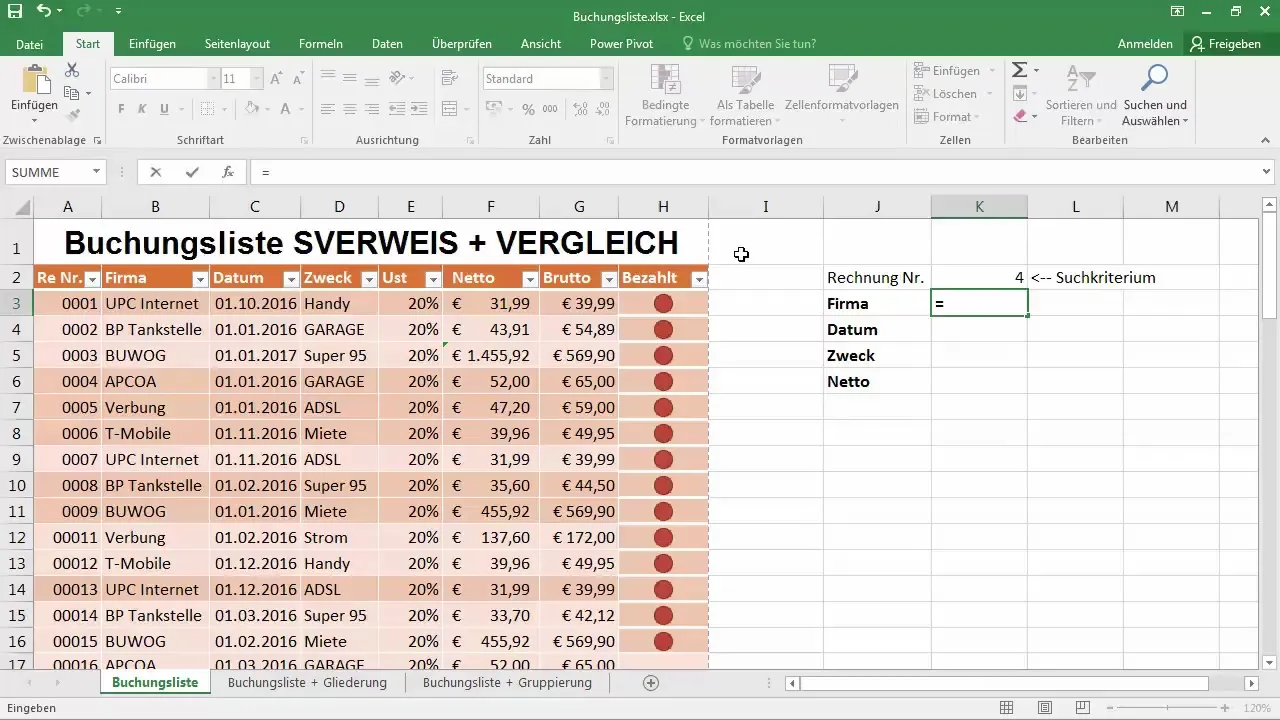
При вводе ВСТАВКИ укажите в качестве критерия поиска ячейку, в которой указан номер счета – например, K2. Чтобы это число не менялось, оно всегда останется одинаковым.
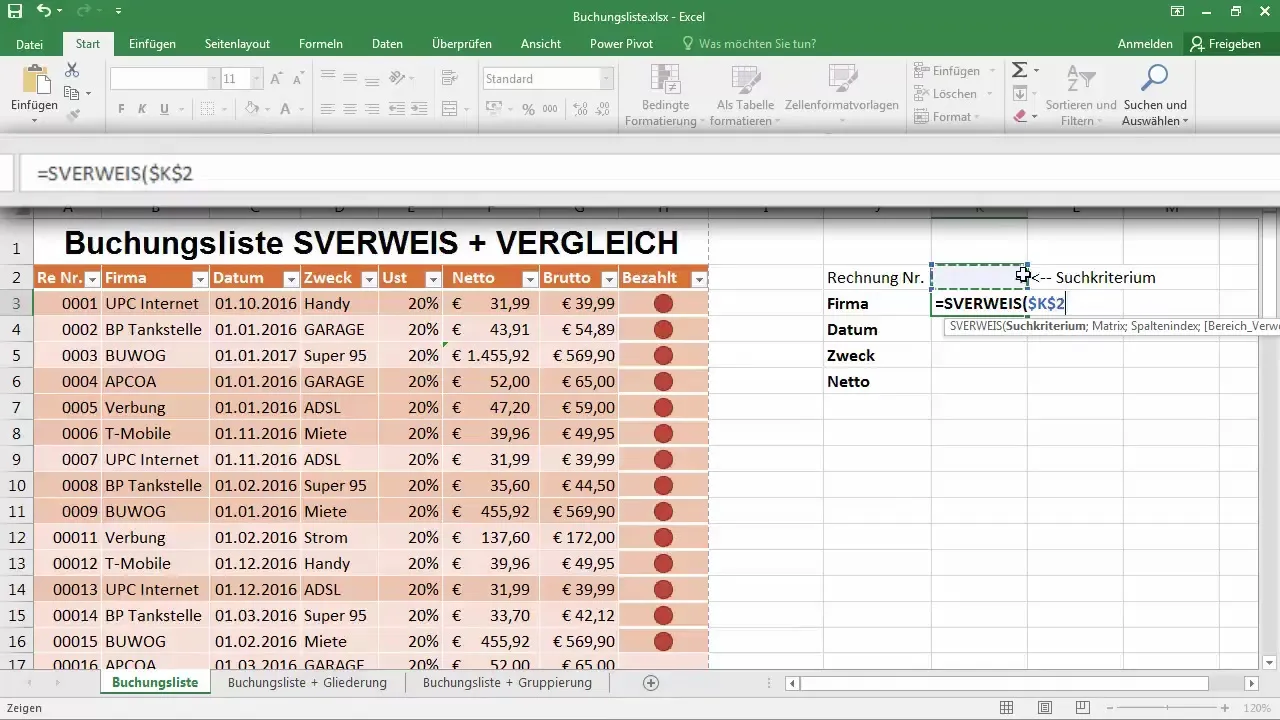
Теперь для матрицы вам нужно выбрать пул данных, который мы только что отформатировали. Для этого перейдите в таблицу "Пул данных" и выберите весь диапазон, чтобы убедиться, что все данные будут захвачены.
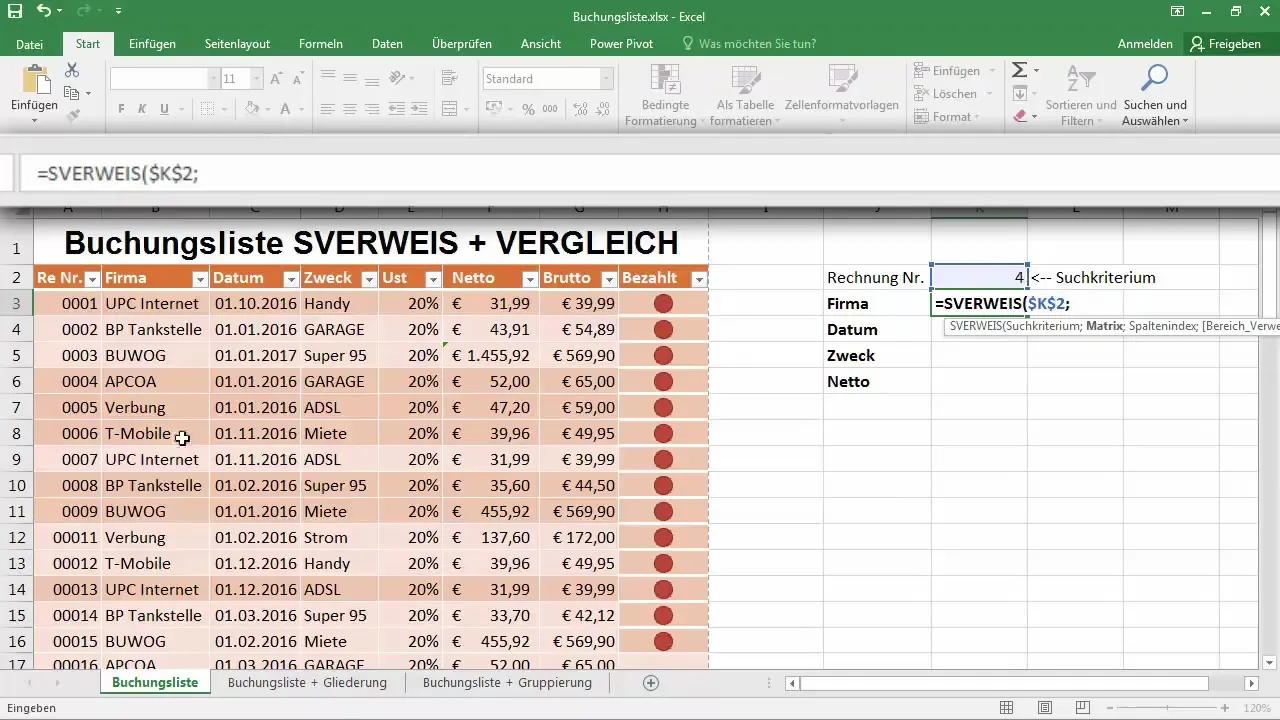
Поскольку вы хотите сделать ВСТАВКУ динамической, вам нужно использовать СРАВНЕНИЕ вместо фиксированного индекса столбца, чтобы определить, в каком столбце находится значение.
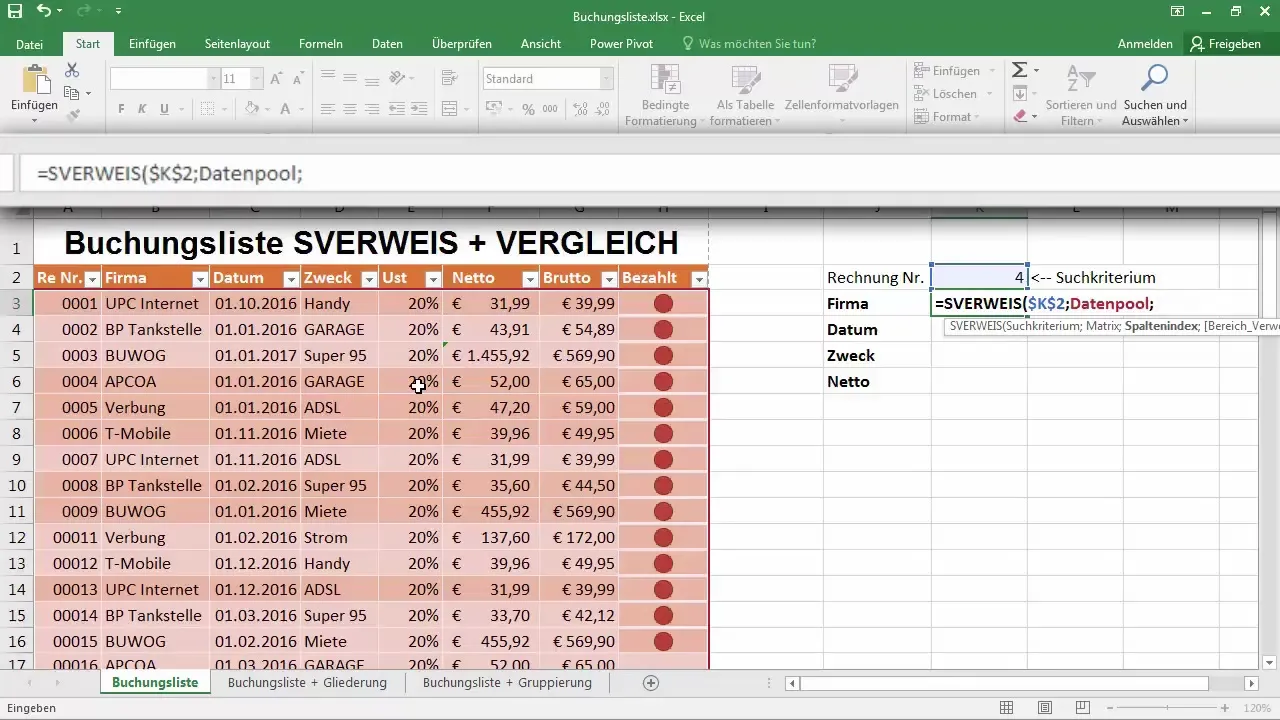
Чтобы интегрировать СРАВНЕНИЕ, добавьте эту функцию в свою ВСТАВКУ. Вместо использования фиксированного индекса столбца, такого как 1 или 2, используйте СРАВНЕНИЕ(), поскольку оно может динамически определить номер столбца.
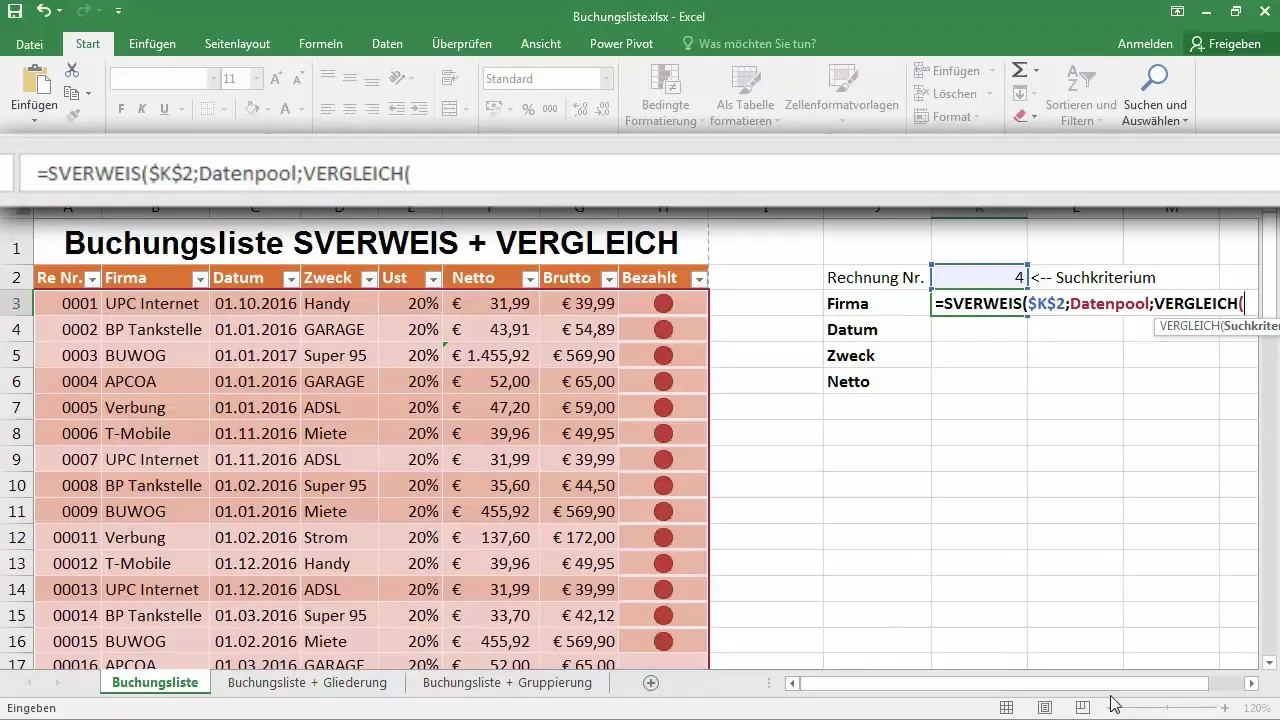
Теперь укажите, откуда должны браться критерии поиска. Здесь важно использовать заголовки таблицы "Пул данных", чтобы точно определить, какой столбец искать. У вас есть много вариантов, например, "Компания".
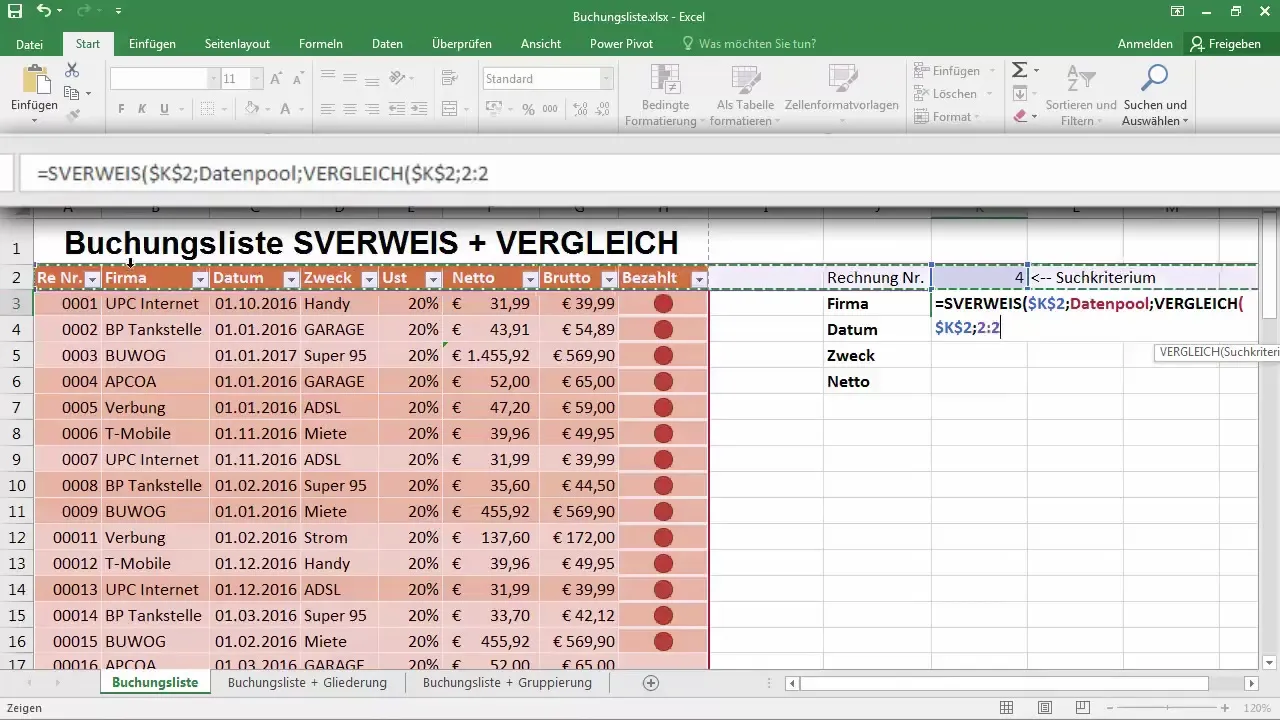
Убедитесь, что вы выбрали опцию для точного совпадения и установите последний параметр функции СРАВНЕНИЕ на 0, чтобы избежать приближенного соответствия.
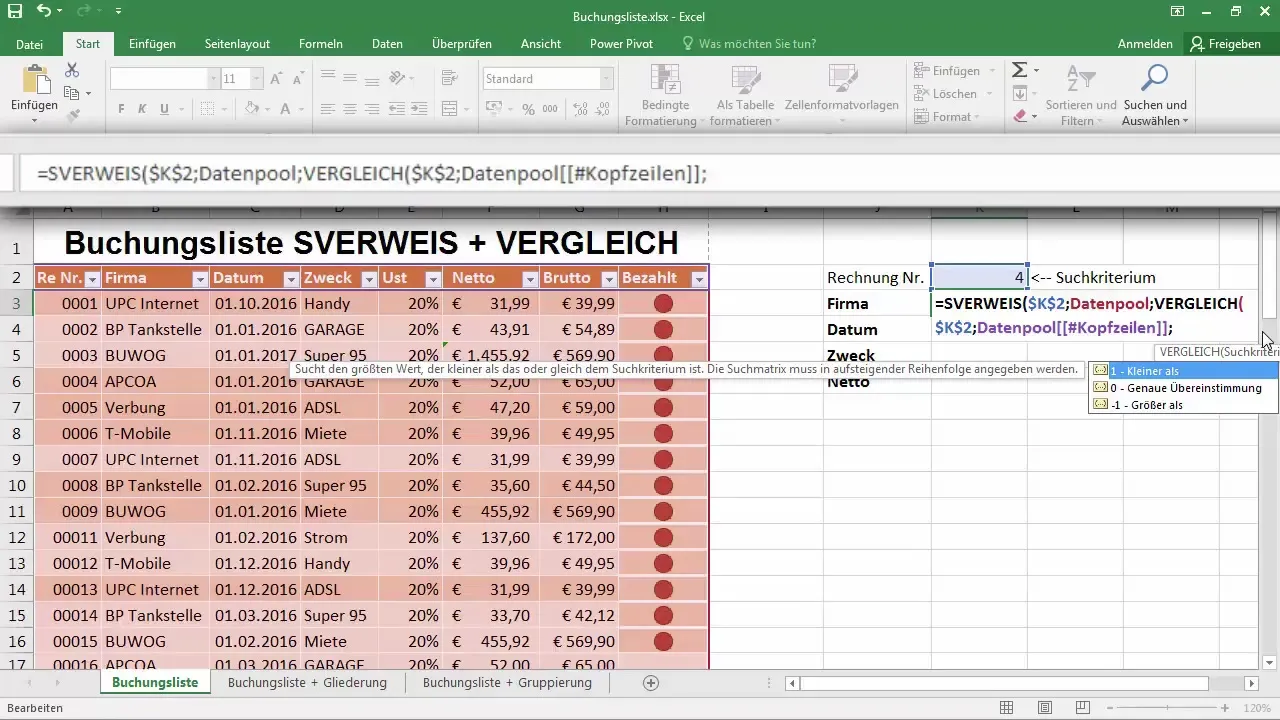
Когда ты объединишь все части формулы, перетащи результат вниз, чтобы увидеть, как записи о компаниях будут динамически изменяться. Помни установить необходимый формат для числовых значений, чтобы они отображались правильно, например, как валюта.
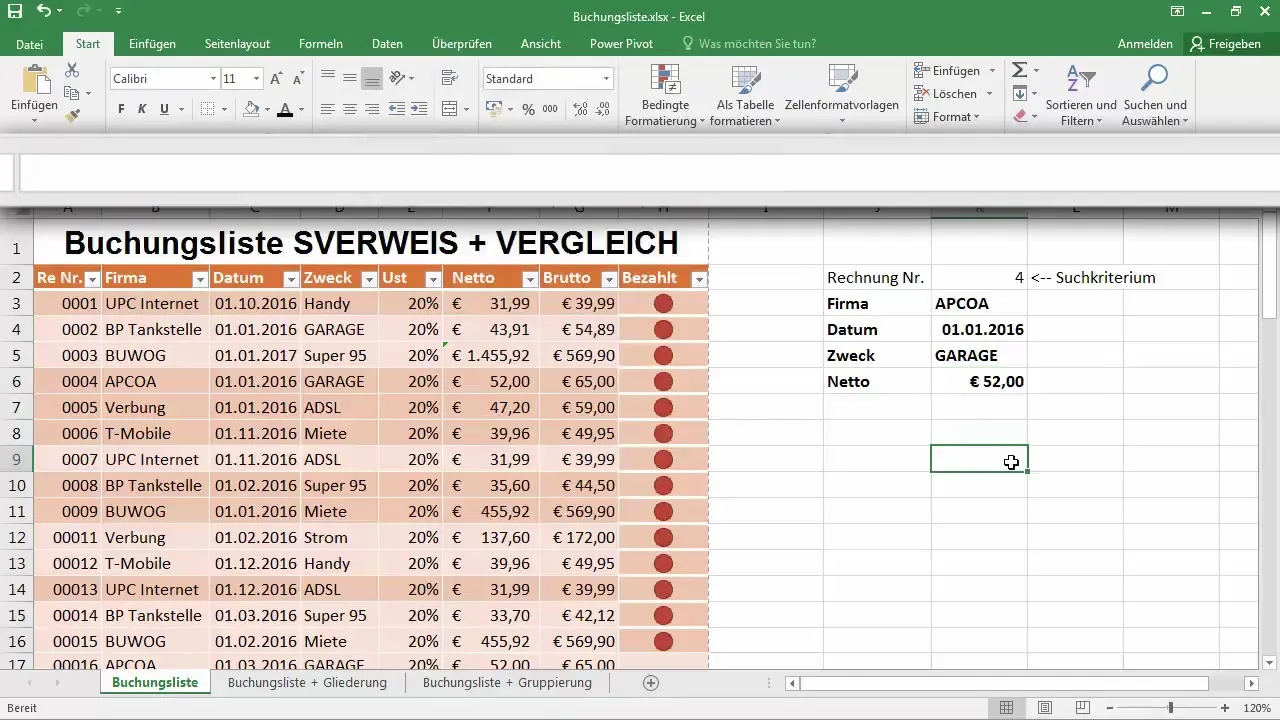
Теперь у тебя есть созданная динамическая таблица Excel, которая будет невероятно полезна в работе. Ты можешь вводить тестовые данные и наблюдать, как все обновляется в реальном времени. Действительно впечатляет, как можно работать с комбинацией SVERWEIS и VERGLEICH, чтобы эффективно управлять данными.
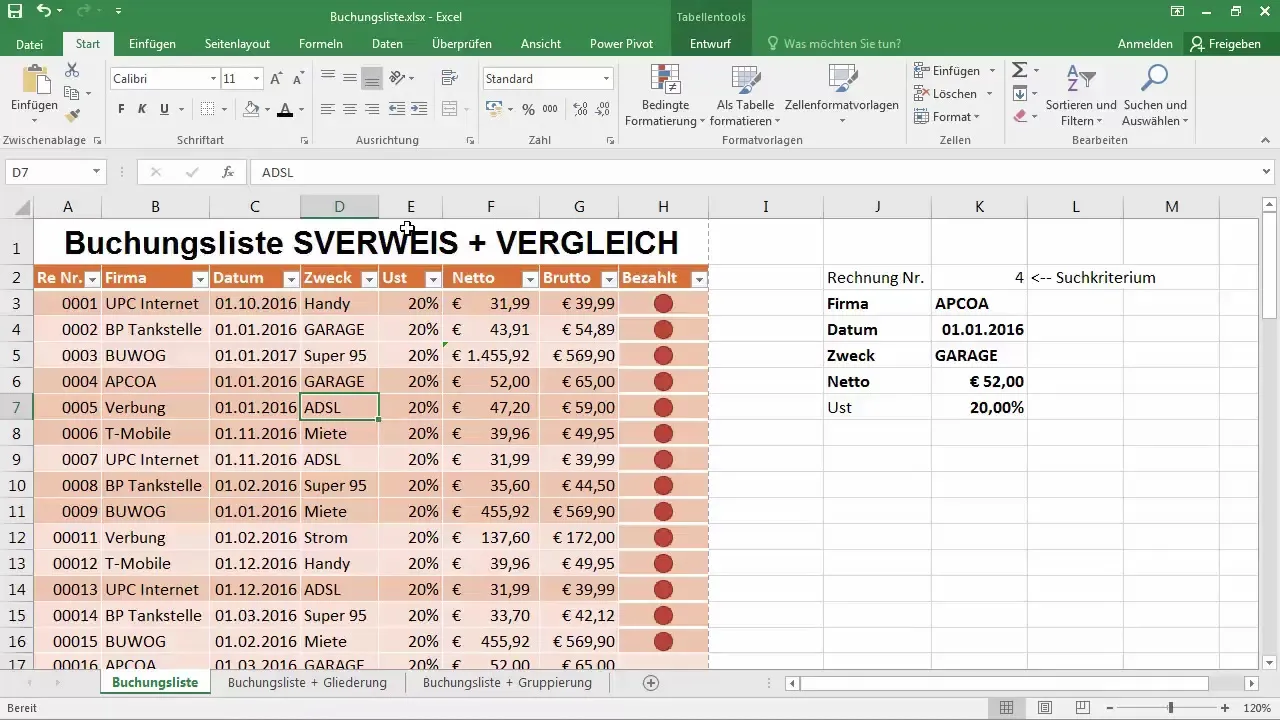
Если хочешь, ты также можешь вставлять комментарии в ячейки, не нарушая структуру таблицы. Это поможет сохранить дополнительную информацию, не потеряв обзор.
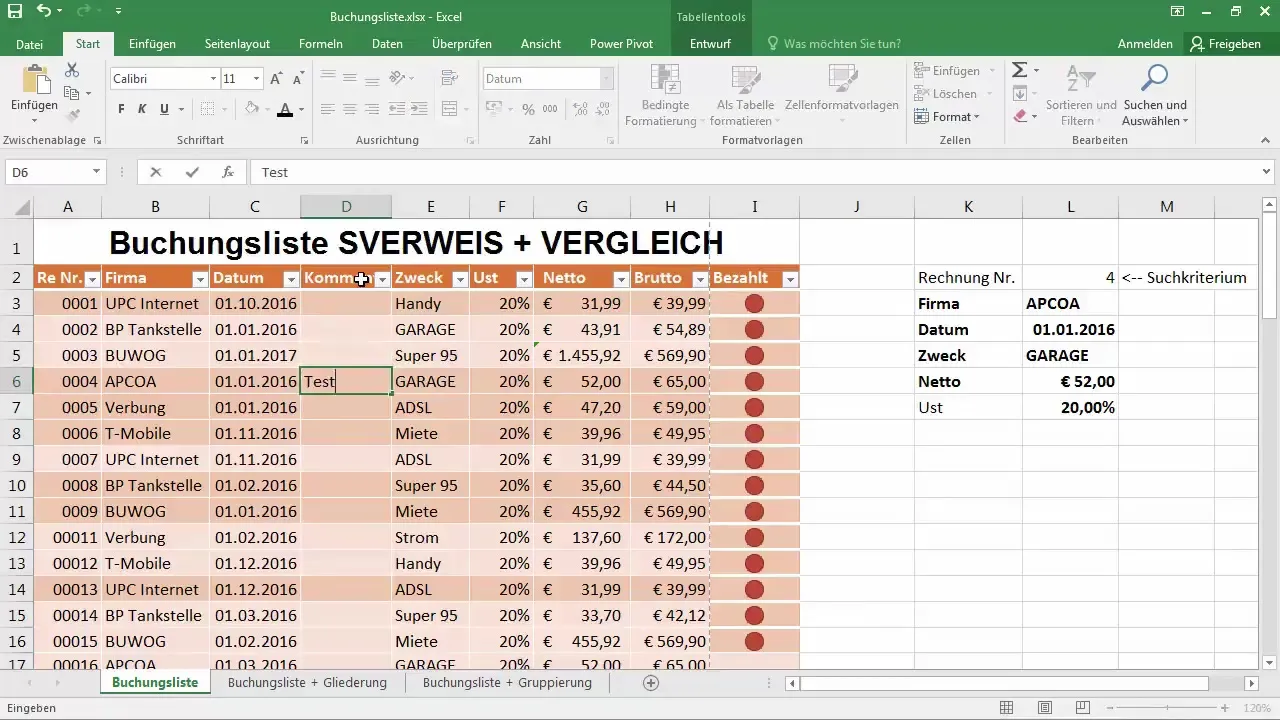
Наконец, ты можешь вызывать функции в диалоговом окне FX, чтобы создать свои формулы. Там ты найдешь функцию SVERWEIS с четко представленными аргументами.
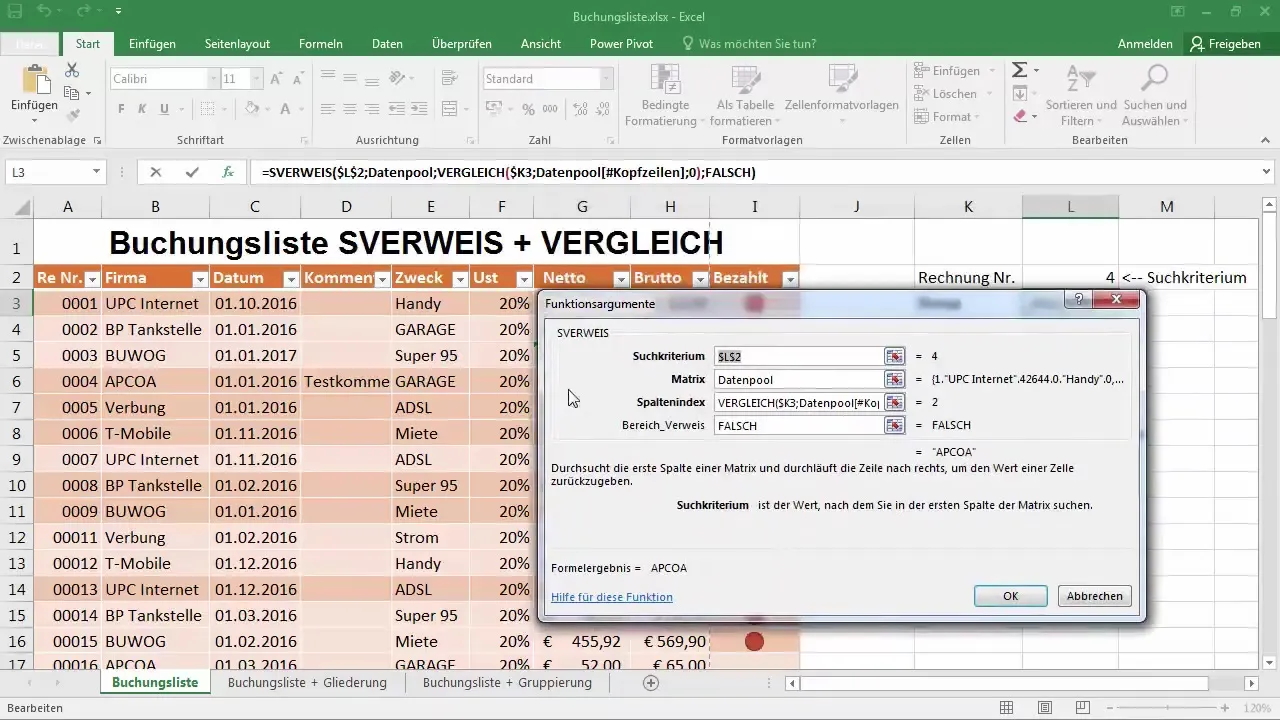
Удостоверься, что используешь правильные значения, и если есть вопросы, не стесняйся задавать их!
Резюме
В этом руководстве ты узнал, как использовать функцию SVERWEIS вместе с функцией VERGLEICH, чтобы обеспечить динамические поисковые операции в Excel. Эти техники позволяют управлять таблицами Excel более эффективно и всегда держать контроль над своими данными.
Часто задаваемые вопросы
Как работает SVERWEIS?SVERWEIS ищет значение в первом столбце таблицы на основе определенного критерия поиска и выводит значение в той же строке из определенного столбца.
Зачем полезна функция VERGLEICH?Функция VERGLEICH позволяет динамически определять индекс столбца, чтобы поиск соответствовал структуре твоих данных.
Как можно настроить диапазон данных?Ты можешь настроить диапазон данных, выделив всю отформатированную таблицу, чтобы быть уверенным, что все данные учитываются при изменениях.
Почему стоит использовать отформатированную таблицу?Отформатированная таблица улучшает гибкость управления данными, так как автоматически адаптируется при добавлении или удалении данных.
Можно ли использовать несколько критериев поиска?Да, можно комбинировать несколько критериев поиска, используя дополнительные функции SVERWEIS или INDEX и VERGLEICH.

